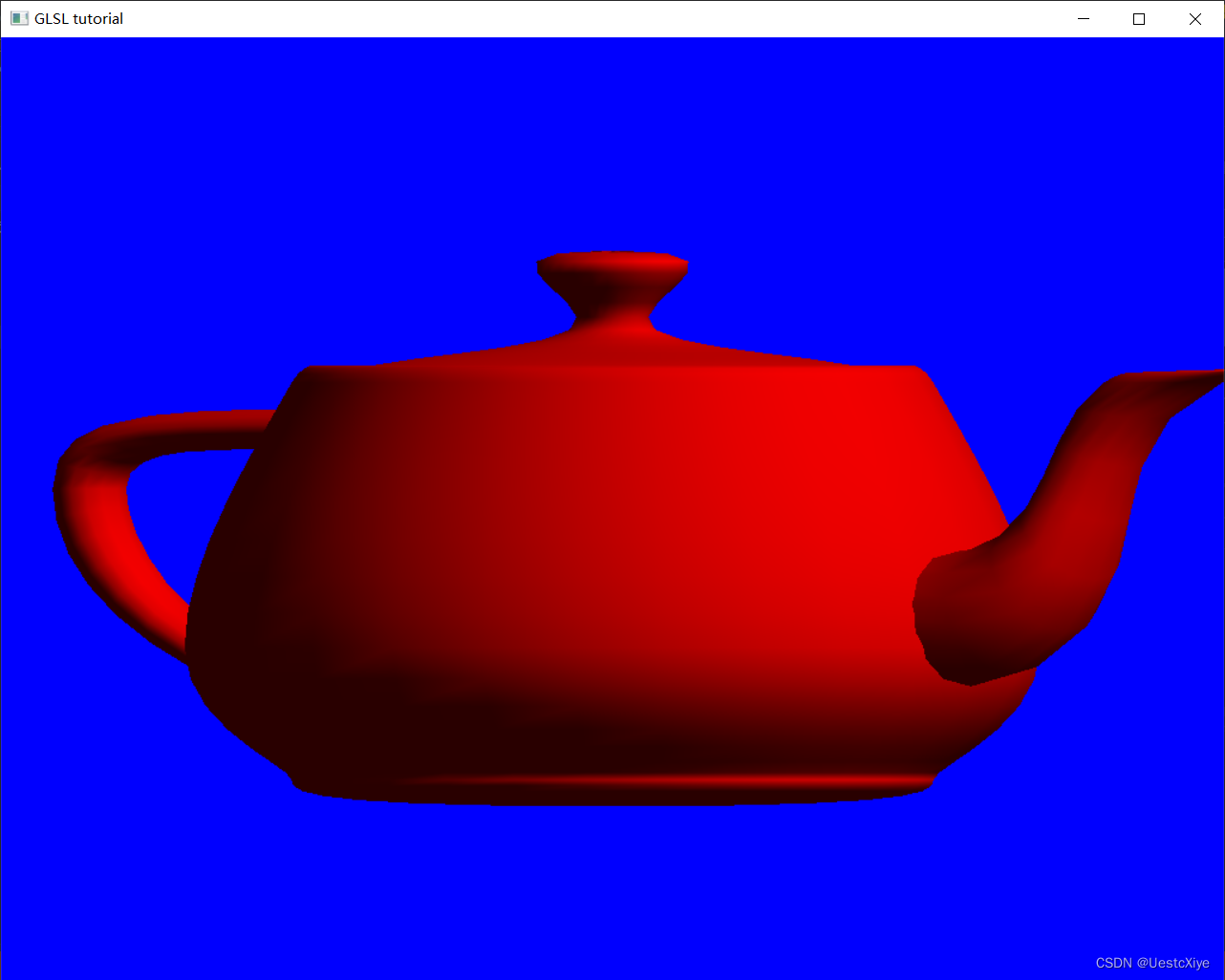Visual Studio 2015 中 OpenGL 开发环境的搭建
Visual Studio 2015 中 OpenGL 开发环境的搭建
Visual Studio 2015 中 OpenGL 开发环境的搭建
本文记录在 Visual Studio 2015 中搭建 OpenGL 环境,网上的很多教程都需要自己编译 GLFW 库,比较麻烦,这里直接使用 NuGet 包安装所需的库,配置 OpenGL 的环境。
GLFW 是一个专门针对 OpenGL 的 C 语言库,它提供了渲染所需的一些接口,允许用户创建 OpenGL 上下文、定义窗口参数以及处理用户输入等。
实现步骤
在 Visual Studio 2015 中新建一个 Visual C++ 空项目。
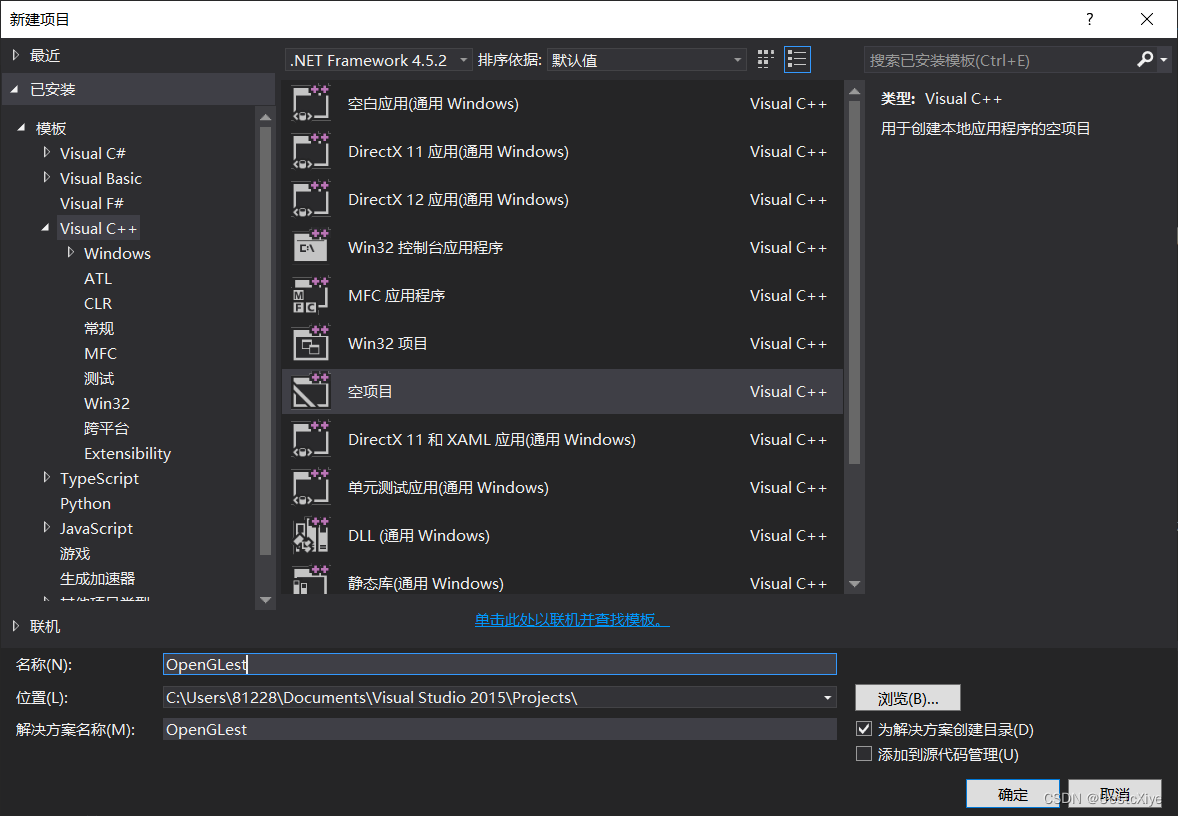
点击项目-管理NuGet程序包。
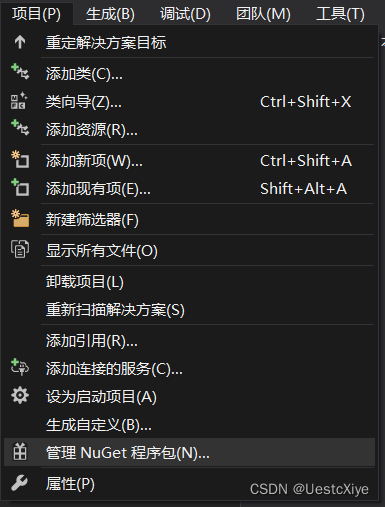
搜索 nupengl,并安装 nupengl.core 和 nupengl.core.redist 程序包。
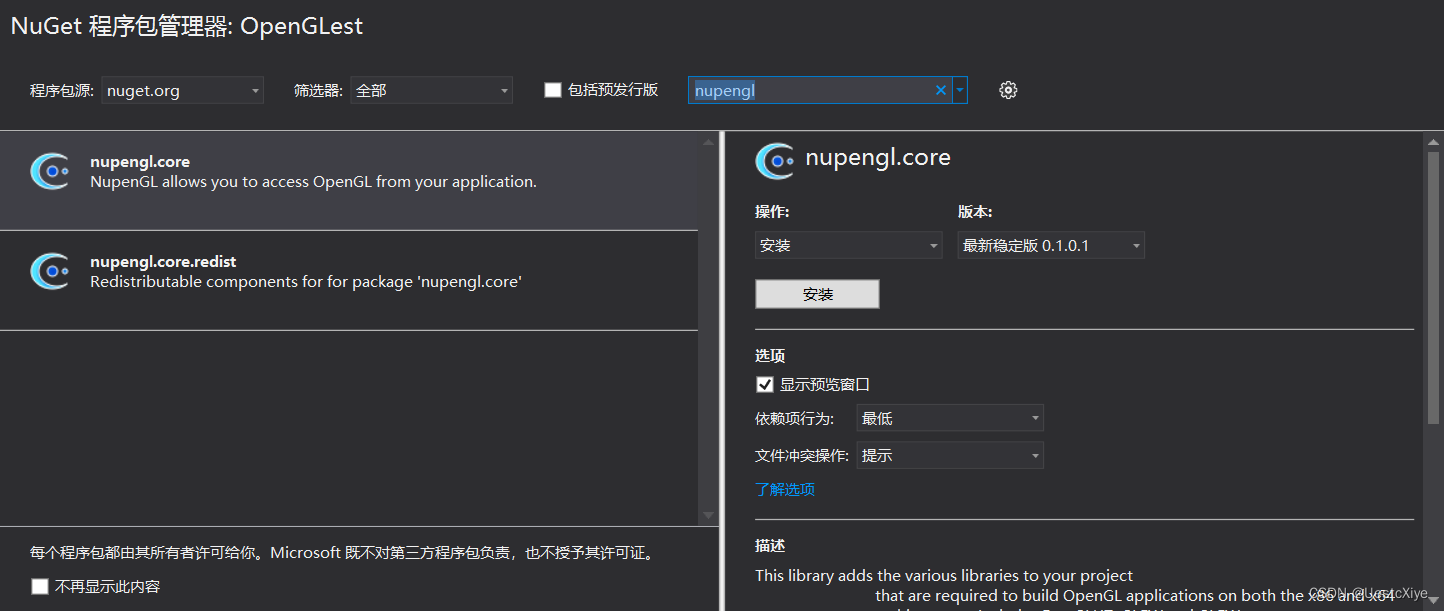
确认安装。
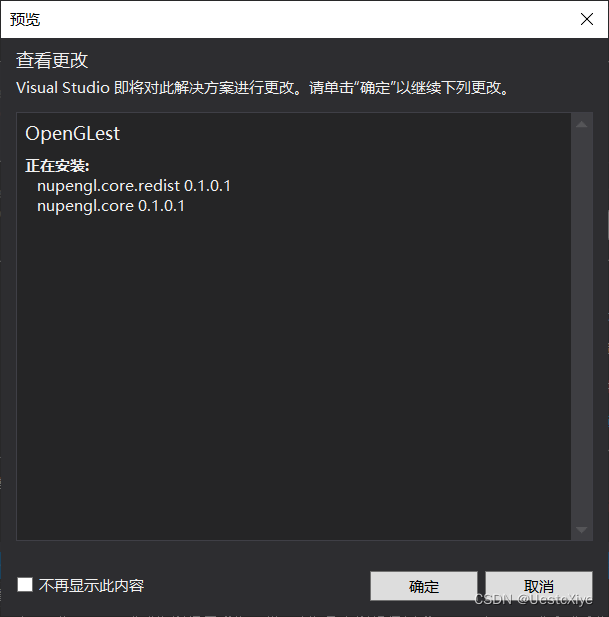
完成安装。
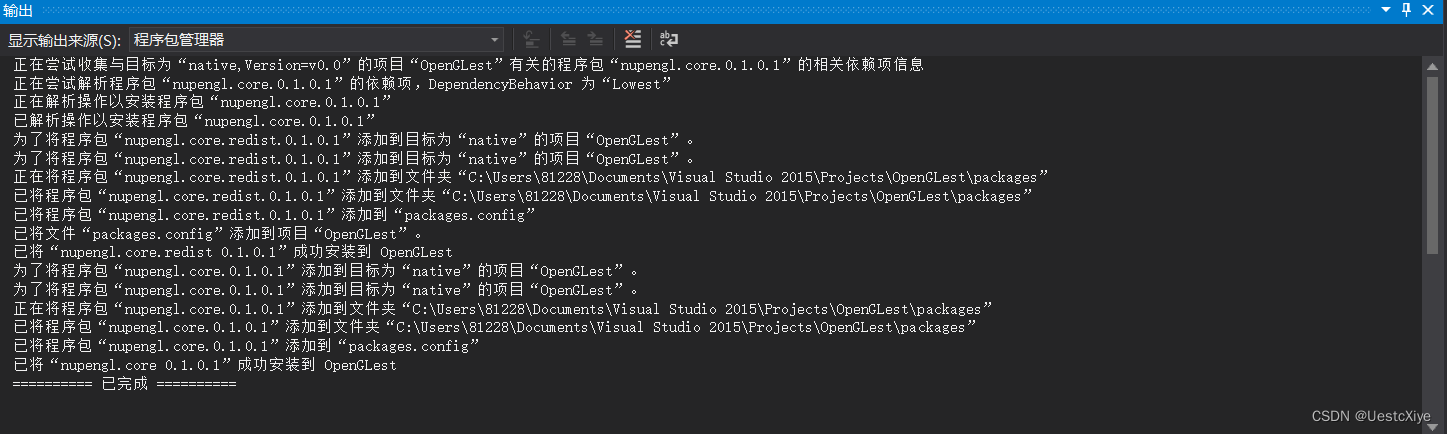
源文件新建main.cpp,代码如下:
//#include <GL/glu.h>
#include <GL/glut.h>
//#include <GL\freeglut.h>
#include <vector>
#include <cmath>
const int SCREEN_WIDTH = 1024;
const int SCREEN_HEIGHT = 1024;
const float camera[] = { .6,0,1 };
const float light0_position[4] = { 1,1,1,0 };
void render_scene(void) {
glClear(GL_COLOR_BUFFER_BIT | GL_DEPTH_BUFFER_BIT);
glLoadIdentity();
gluLookAt(camera[0], camera[1], camera[2], 0, 0, 0, 0, 1, 0);
glColor3f(.8, 0., 0.);
glutSolidTeapot(.7);
glutSwapBuffers();
}
void process_keys(unsigned char key, int x, int y) {
if (27 == key) {
exit(0);
}
}
void change_size(int w, int h) {
glMatrixMode(GL_PROJECTION);
glLoadIdentity();
glViewport(0, 0, w, h);
glOrtho(-1, 1, -1, 1, -1, 8);
glMatrixMode(GL_MODELVIEW);
}
int main(int argc, char **argv) {
glutInit(&argc, argv);
glutInitDisplayMode(GLUT_DOUBLE | GLUT_RGB | GLUT_DEPTH);
glutInitWindowPosition(100, 100);
glutInitWindowSize(SCREEN_WIDTH, SCREEN_HEIGHT);
glutCreateWindow("GLSL tutorial");
glClearColor(0.0, 0.0, 1.0, 1.0);
glutDisplayFunc(render_scene);
glutReshapeFunc(change_size);
glutKeyboardFunc(process_keys);
glEnable(GL_COLOR_MATERIAL);
glEnable(GL_DEPTH_TEST);
glEnable(GL_LIGHTING);
glEnable(GL_LIGHT0);
glLightfv(GL_LIGHT0, GL_POSITION, light0_position);
glutMainLoop();
return 0;
}
运行结果